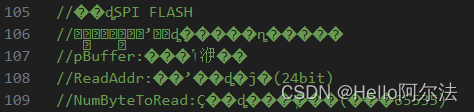
VS Code 中文乱码及编码格式问题全解
·
对于 VS Code 打开文件时出现的中文乱码问题,可通过设置默认编码格式、设置自适应编码格式、通过新编码打开文件解决,统一文件编码格式时可以通过将文件以新编码格式保存来实现~

设置默认编码格式
- 点击 VS Code 左下角齿轮图标,找到设置,点击打开:

- 在搜索框中搜索找到 Encoding 选项,即可修改文件默认编码方式:

设置自适应编码格式
- 打开设置,搜索找到 Auto Guess Encoding 选项,勾选即可:

通过新编码打开文件
- 点击 VS Code 右下角编码格式显示处:

- 选择通过编码重新打开:

- 这里 VS Code 猜测了文件可能的编码格式,也可选择其他编码格式打开文件:

将文件以新编码格式保存
- 同样点击 VS Code 右下角编码格式显示处:

- 点击通过编码保存:

- 这里 VS Code 也猜测了想要保存的编码格式,也可以按需求选择其他的编码格式保存文件:

- 若需要统一文件编码,可先以通过编码重新打开文件、再选择将文件以新编码格式保存的方式统一文件编码。
更多内容
更多推荐
 已为社区贡献5条内容
已为社区贡献5条内容







所有评论(0)